La sorgente audio fornisce l'ingresso audio da un microfono, da una fotocamera con microfono integrato o da un'interfaccia audio collegata al Mac.

Portare l'audio in mimoLive
I dispositivi audio possono essere collegati al Mac in diversi modi: USBThunderbolt e FireWire. Alcuni dispositivi sono anche dispositivi virtuali che ricevono dati in rete o aggregano audio da altri dispositivi audio o da altri software.
Conformità della classe
I dispositivi audio possono essere conformi alla classe o necessitare di un driver audio dedicato, solitamente fornito dal produttore. I dispositivi conformi alla classe sono plug-and-play sul Mac e dovrebbero funzionare senza problemi. Se il dispositivo audio non è disponibile in mimoLive o se si verificano problemi con la qualità dell'audio, assicurarsi di aver installato la versione più recente di qualsiasi software aggiuntivo fornito con il dispositivo audio.
- Collegate il dispositivo audio al Mac. Dovrebbe essere immediatamente visibile nel menu a comparsa del dispositivo Sorgente audio.
- Selezionare il dispositivo dal menu a comparsa. Il misuratore di ingresso visualizzerà i livelli di volume dell'audio in ingresso.
- Selezionare i canali di ingresso fisici che devono essere mappati sui canali di ingresso destro e sinistro di mimoLive.
Impostazione del dispositivo audio
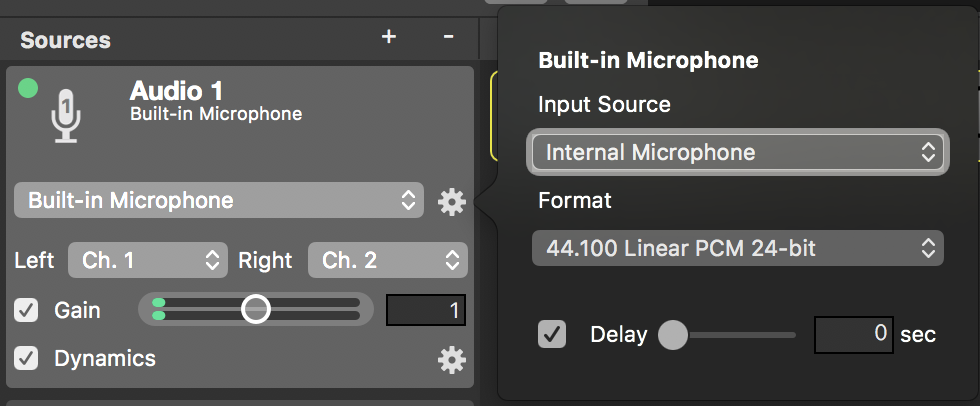
Il pulsante dell'ingranaggio di azione accanto al menu a comparsa consente di configurare le impostazioni del dispositivo associato.
- Fonte di ingresso: I dispositivi video con ingresso audio possono disporre di porte di ingresso quali HDMI o SDI.
Configurazione della mappa dei canali hardware
Le interfacce audio sono solitamente dotate di vari connettori di ingresso, come S/PDIF, TOSLINK, AES/EBU, MADIecc. disponibili attraverso i loro canali. La mappatura dei canali può essere effettuata direttamente sul dispositivo o tramite il software di controllo.
- Formato: I dispositivi audio di solito forniscono più di un formato audio. Selezionare un formato che corrisponda allo spettacolo corrente di mimoLive. Se tale formato non è disponibile, mimoLive convertirà al volo l'ingresso audio del dispositivo con una piccola penalizzazione delle prestazioni.
Configurazione del formato audio hardware
Alcuni dispositivi audio possono richiedere l'impostazione del formato audio, in particolare della frequenza di campionamento audio, tramite il loro software di controllo. Alcuni formati audio possono diventare disponibili in mimoLive solo dopo aver modificato la frequenza di campionamento nel software di controllo del dispositivo. È possibile che si verifichino problemi di audio finché il software di controllo del dispositivo non è stato configurato in modo che corrisponda al formato audio selezionato in mimoLive.
- Ritardo: Spesso l'ingresso audio arriva prima dell'ingresso video. Per compensare la differenza di tempistica e riportare l'audio e il video in sincronia, l'ingresso audio può essere ritardato fino a 2 secondi. Il Strato misuratore di sincronizzazione audio fornisce un flusso di lavoro per determinare il tempo di ritardo corretto.
Le impostazioni del dispositivo sono globali
Le modifiche apportate alle impostazioni del dispositivo hanno effetto su tutte le sorgenti che lo utilizzano.
Impostazioni aggiuntive
- Guadagno: se l'ingresso audio è troppo silenzioso o distorce facilmente, il suo guadagno può essere livellato con questo controllo. L'effetto sarà immediatamente visibile nel misuratore di volume. La modifica del guadagno può essere temporaneamente disattivata deselezionando la casella di controllo.
- Dinamica: L'effetto di dinamica può essere utilizzato per limitare, comprimere, espandere ed eccitare il segnale audio. Il pulsante dell'ingranaggio di azione a destra apre l'effetto dell'interfaccia utente dinamica. La dinamica può essere temporaneamente disattivata deselezionando la casella di controllo.
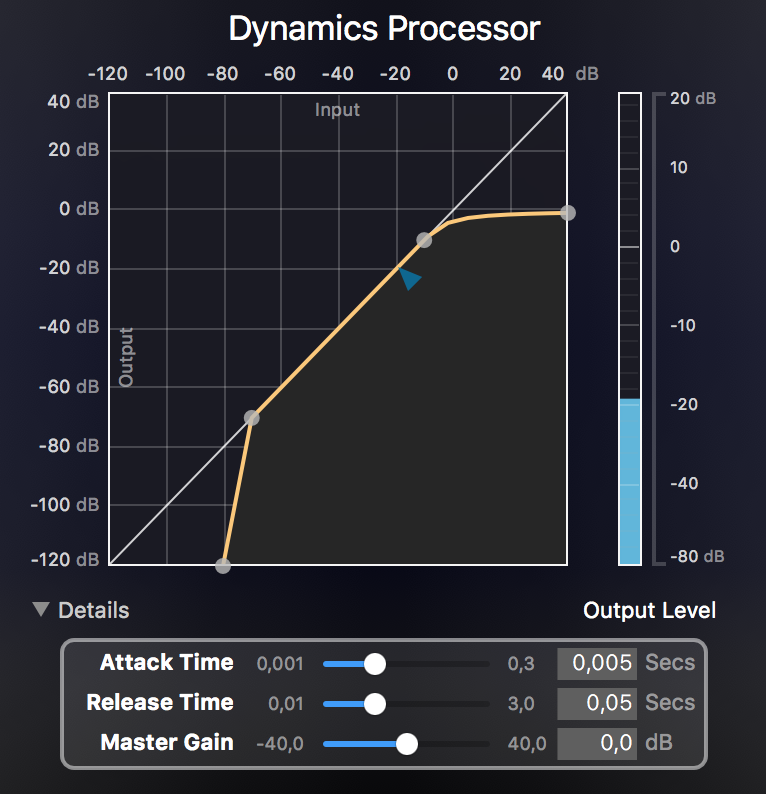
Le dinamiche sono condivise tra le sorgenti con la stessa configurazione di ingresso del dispositivo!
Le sorgenti che condividono lo stesso dispositivo di ingresso audio e la stessa configurazione della mappa dei canali condividono anche l'effetto della dinamica. Pertanto, le modifiche apportate all'effetto della dinamica in una di queste sorgenti si ripercuotono su tutte le sorgenti condivise. Un'etichetta con la scritta Shared! verrà visualizzata vicino alla sezione della dinamica delle sorgenti interessate.
